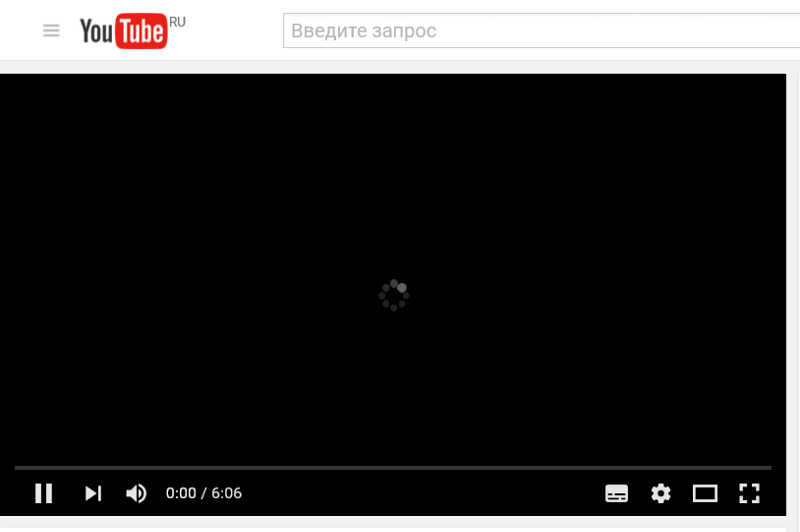Как исправить видео с YouTube, которое не обрабатывается или не загружается
Содержание:
Ваше видео на YouTube не обрабатывается или зависло на 0%? Или ваше видео на YouTube не загружается? На YouTube часто возникают проблемы с обработкой и загрузкой. Это может расстраивать, потому что вы могли потратить часы на создание видео, но вы не можете его загрузить.
Более того, если у вас есть расписание публикаций, проблемы с обработкой и загрузкой могут помешать ему.
Ваша первая реакция может заключаться в том, чтобы отменить загрузку.
Однако, если вы загружаете видео на YouTube и уже добавили описание и теги, отмена загрузки приведет к их удалению.
Следовательно, лучше не отменять загрузку, пока вы не сохраните их.
В этом руководстве вы узнаете, как исправить проблемы с обработкой и загрузкой на YouTube, независимо от того, зависает ли он на 0%, 50% или 95%.
Как исправить необработанное видео на YouTube
Чтобы исправить, что видео YouTube не обрабатывается, вы можете попробовать подождать несколько минут, очистить файлы cookie и кеш браузера или выключить и снова включить Wi-Fi.
Кроме того, если вы загружаете видео в мобильное приложение YouTube, попробуйте вместо этого загрузить его на рабочий стол.
Это потому, что скорость вашего мобильного интернета ниже, чем скорость вашего компьютера.
Следовательно, если вы загружаете видео на YouTube на компьютере, оно будет обрабатываться быстрее.
Ожидание обработки вашего видео — это самый простой способ решить проблему с обработкой.
Иногда ваше видео может зависать при 0% обработке на несколько минут, поэтому вам придется немного подождать, пока оно не запустится.
Во-вторых, очистка файлов cookie и кеша вашего браузера помогает решить проблему с обработкой.
Наконец, вы можете попробовать выключить и снова включить Wi-Fi.
Вот 3 способа исправить необработанное видео YouTube:
1. Подождите 10–15 минут.
Первый способ решить проблему с обработкой на YouTube — подождать от 10 до 15 минут.
Через несколько минут видео в конечном итоге начнет обрабатываться, и вы увидите, что процент обработки увеличивается.
Я лично столкнулся с проблемой обработки, и ожидание нескольких минут помогло.
Я несколько раз пытался отменить загрузку и повторно загрузить видео на YouTube.
Однако отменить загрузку и повторно загрузить ее не получится — видео все еще зависло при обработке 0%.
Затем я решил оставить свой компьютер на 10-15 минут, а затем вернулся.
На удивление видео успешно обработали и загрузили на YouTube.
Для более длинных видео время обработки будет больше.
Однако время обработки для более коротких видео также может остаться на уровне 0%.
В любом случае, лучше всего набраться терпения и подождать.
Оставьте вкладку открытой и не отменяйте загрузку.
В конце концов, видео начнет обрабатываться через некоторое время (это может быть от 10 до 30 минут или меньше).
2. Очистите файлы cookie и кеш.
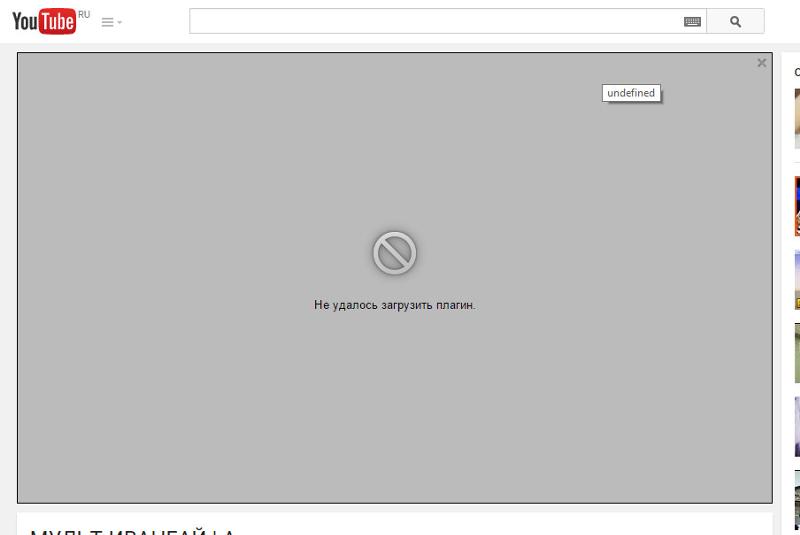
Однако в этом примере я буду использовать скриншоты из Chrome.
Прежде чем очистить файлы cookie и кеш браузера, обязательно сохраните описание и теги вашего видео.
Если вы их не сохраните, вам придется переделывать их, что будет пустой тратой времени.
Во-первых, нажмите на три точки на верхней панели навигации Chrome.
После того, как вы нажмете на три точки, откроется меню навигации.
В меню навигации вы увидите несколько параметров, включая «Новая вкладка», «Новое окно» и другие.
Наведите курсор на опцию «Дополнительные инструменты».
Затем откроется второе меню навигации.
На этот раз нажмите «Очистить данные просмотра…», чтобы перейти к настройке очистки данных просмотра.
Во всплывающем окне «Очистить данные просмотра» вы увидите раскрывающийся список «Временной диапазон» и 3 других флажка.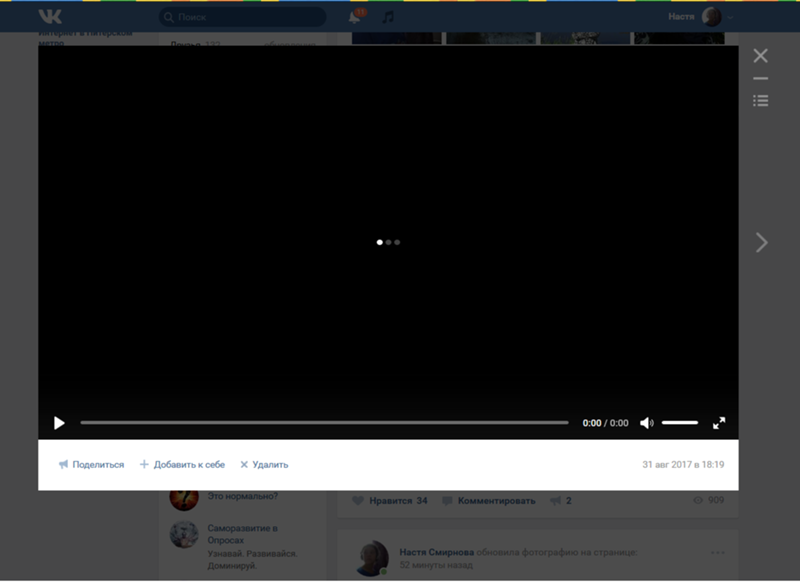
Щелкните раскрывающийся список «Временной диапазон» и выберите «Последние 7 дней».
Вы также можете выбрать «Все время», если хотите удалить данные о просмотре за все время.
Затем установите флажок «Файлы cookie и другие данные сайта».
Это выведет вас из большинства сайтов (например, Google, Facebook).
Следовательно, вам может потребоваться снова войти на YouTube позже.
Затем установите флажок «Кэшированные изображения и файлы».
Это освободит место на вашем компьютере и устранит проблемы с загрузкой.
Наконец, нажмите «Очистить данные», чтобы удалить выбранные вами данные о просмотре.
После этого снова войдите на YouTube и попробуйте загрузить видео еще раз.
На этот раз обработка вашего видео должна начаться как обычно.
3. Выключите Wi-Fi и снова включите его.
Третий способ решить проблему обработки на YouTube — выключить Wi-Fi, а затем снова включить его.
Кроме того, вы можете попробовать выключить и снова включить компьютер.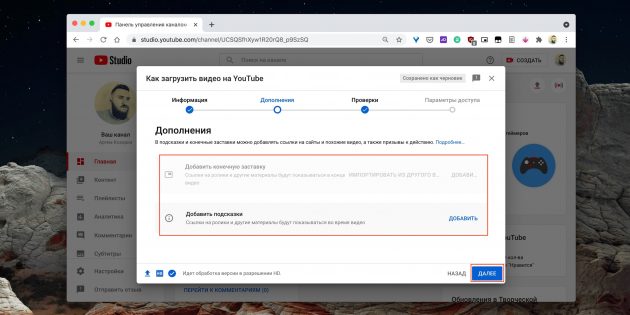
Иногда вы можете столкнуться с проблемами подключения.
Перезагрузка компьютера или Wi-Fi может решить эти проблемы.
Многие пользователи YouTube пытались перезапустить свой Wi-Fi, маршрутизатор и компьютер.
Большинству из них удалось решить проблему с обработкой на YouTube.
Почему мое видео на YouTube не загружается?
Ваше видео на YouTube не загружается либо потому, что вы не ждали достаточно долго, у вас низкая скорость загрузки, либо вы загружаете видео в пиковое время.
Иногда видео YouTube может зависать при 0% обработке на несколько минут.
Чтобы это исправить, нужно подождать несколько минут.
После того, как вы подождете несколько минут, видео в конечном итоге начнет обрабатываться как обычно.
Во-вторых, если у вас низкая скорость интернета, обработка вашего видео займет больше времени.
Обязательно проверьте скорость загрузки, прежде чем загружать видео на YouTube.
Если ваша скорость загрузки ниже 5 Мбит / с, ваше видео может не быть обработано, потому что оно слишком медленное.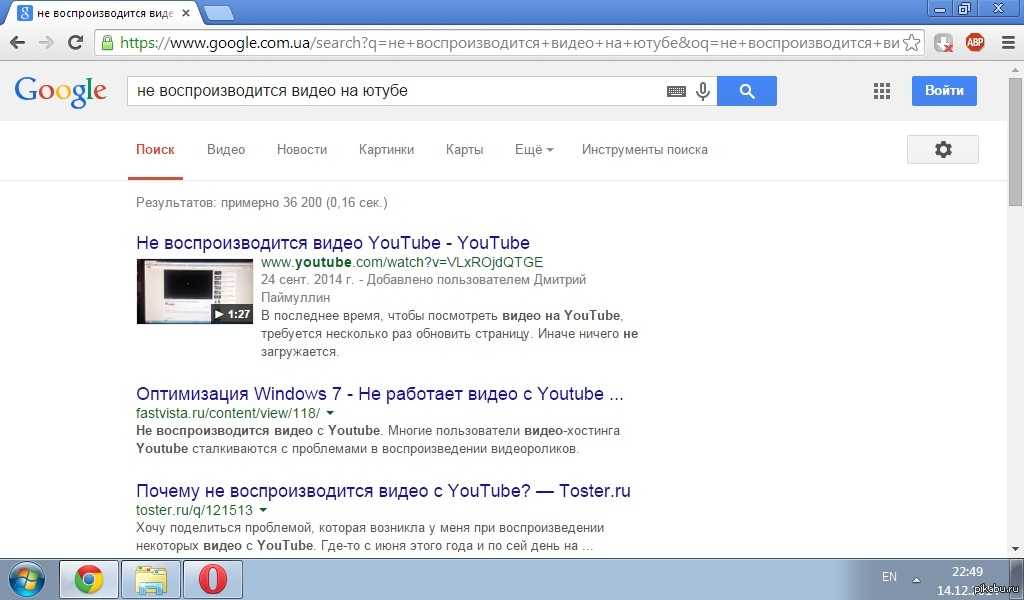
Наконец, если вы загружаете видео в пиковое время, загрузка видео на YouTube может занять больше времени.
Почему мое видео YouTube застревает при обработке 0%?
Ваше видео YouTube застряло на 0% обработке либо из-за сбоя на стороне YouTube, либо из-за слишком медленной скорости загрузки, либо из-за загрузки в пиковое время.
Когда ваше видео YouTube застревает на 0% обработке, это обычно из-за сбоя.
Чтобы исправить это, лучше всего подождать несколько минут, и в конечном итоге видео начнет обрабатываться как обычно.
Прежде чем загружать видео на YouTube, обязательно проверьте скорость загрузки.
Если у вас низкая скорость загрузки, попробуйте переключиться на другой Wi-Fi.
Наконец, если вы загружаете видео в пиковое время, загрузка видео на YouTube может занять больше времени.
В этом случае вы можете попробовать загрузить в другое время.
Заключение
Часто в YouTube, возникают проблемы с загрузкой и обработкой, что является помехой для вашего графика загрузки.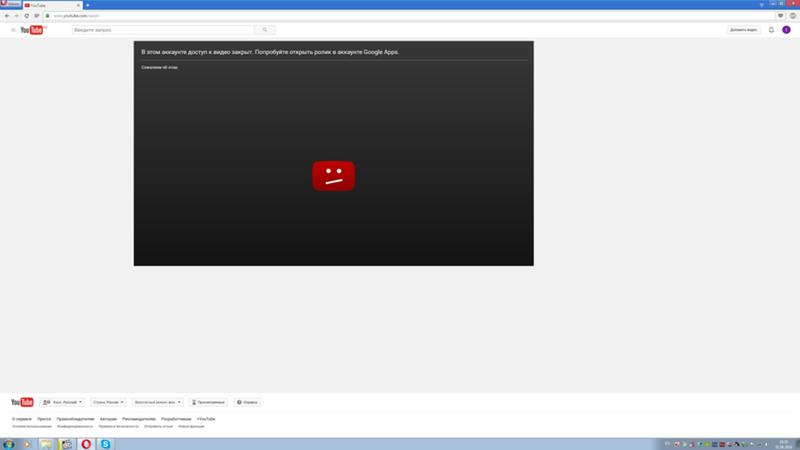
Однако иногда этих проблем невозможно избежать, даже если у вас все в порядке.
Вы можете использовать методы, упомянутые в этом руководстве, чтобы исправить проблемы с загрузкой и обработкой на YouTube.
Однако, прежде чем пытаться использовать какой-либо из методов, обязательно сначала сохраните описание и теги вашего видео.
Вы можете сделать это, скопировав и вставив их в блокнот.
Таким образом, вы можете легко скопировать и вставить их при повторной загрузке видео на YouTube.
Почему видео на ютуб загрузилось только 360: в плохом, низком качестве
Одним из вопросов, часто возникающих на форумах, является обсуждение плохого качества видео. Все желают наслаждаться просмотром сюжетов, но возможно это не всегда. Попытаемся разобраться, почему видео на ютубе загрузилось только 360.
Содержание
- Предъявляемые к загрузке требования
- Причины отсутствия загрузки видеоролика и меры по их устранению
- Что делать, если загрузка видео не более 360
- Нет загрузки видеоролика – в чем причина?
- Заключение
Предъявляемые к загрузке требования
Прежде, чем начать разбираться, почему видео в ютубе загружается в плохом качестве, рассмотрим, какие действия должны выполняться при выкладывании контента:
- прописываем заглавие видеоролика.
 В строке должен быть предусмотрен ключевик, выводящий ролик на первые позиции списка;
В строке должен быть предусмотрен ключевик, выводящий ролик на первые позиции списка; - устанавливаем значок. Загружается картинка 1 280 на 720 пикселей, взятая на жестком диске;
- задаем аннотации. До опубликования видео подвергается оптимизации, в процессе которой вводят описание и подсказки, чтобы облегчить работу с мобильными приложениями. В одном ролике должно быть не менее пяти подсказок в виде ссылок на сторонние сайты или видеоканалы;
- добавляем ролик в плей-лист. На данном этапе открывается доступ, составляется и опубликовывается в Гугл сообщение;
- открываем и просматриваем видео. Это необходимо для обнаружения и устранения допущенных ошибок.
Причины отсутствия загрузки видеоролика и меры по их устранению
- нет стабильной связи с интернетом.
 Такая проблема возникает редко, но для проверки открываем другие сайты. Если все функционирует штатно, продолжаем действовать;
Такая проблема возникает редко, но для проверки открываем другие сайты. Если все функционирует штатно, продолжаем действовать; - срабатывает антивирусная программа либо файрволы. Чтобы определить такую причину, придется сбрасывать настройки до заводских. Если эти действия не представляются возможными, программа перезагружается или деактивируется.
Обращаем внимание, что в момент удаления компонентов появляются сложности, связанные с повреждениями определенных файлов.
- данные передаются с небольшой скоростью. Оценивается скоростной режим через онлайн-сервис, найденный с помощью системы поиска;
- отсутствует Flash Player. Если этого приложения нет, ролик не запустится и не откроется. Заходим на портал разработчика, выбираем необходимую прогу, выполняем ее установку.
Устранение перечисленных проблем гарантирует корректный запуск видеосюжета.
Что делать, если загрузка видео не более 360
Разберемся, почему качество видео на ютубе только 360 пикселей.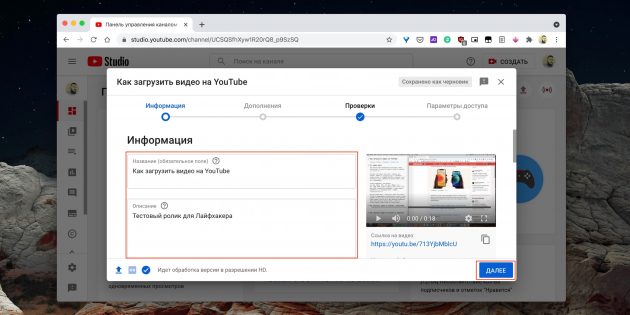
Для просмотра загружаемого ролика на канале в высоком разрешении выждите несколько минут. Это время необходимо не столько для скачивания ролика, сколько для его дальнейшей обработки – особенность заключается в том, что в процессе загрузки каждый сюжет конвертируется под формат «внутренний».
Если вы загрузили на ютубе видео в 4к, а показывает только 360, помните, что изначально оно доступно исключительно в низком показателе разрешения. Отсюда следует ответ на вопрос «почему заливает видео только в 360». Кроме того, сразу после загрузки ролика выбор подходящего разрешения остается недоступным.
Если вы загрузили видео на ютубе, а оно всего 360 пикселей, подождите. Когда файл небольшой, готовность ролика к нормальному просмотру наступает через десять – пятнадцать минут с момента завершения загрузки.
Напомним, что видеохостинг немного ухудшает качественные характеристики в момент скачивания, что объясняется особенностями сжатия кодеком внутреннего типа.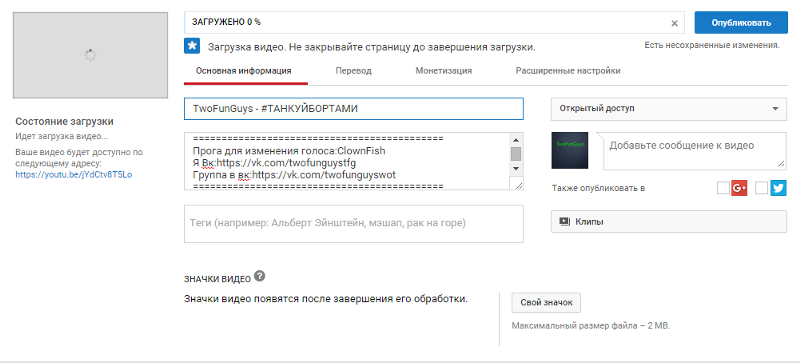
Чтобы исходный вариант существенно не пострадал, пользуются стандартными соотношениями сторон во время записи ролика. Современный хостинг дает возможность выбора нескольких вариантов разрешений для просмотров.
Если при загрузке видео на ютубе качество не превысило 360, не надейтесь, что оно конвертируется в ролик с высоким разрешением.
Отвечая на вопрос, почему на YouTube видео заливается в плохом качестве, напомним, что на окончательный результат влияют следующие факторы:
- показатели разрешения источника;
- соотношения сторон источника.
Чтобы изменить качественные характеристики ролика, следует открыть окошко настроек ютубовского плеера, обозначенного знаком «шестеренка». Открыв ролик с персонального компьютера, пользователь устанавливает качество на весь материал по умолчанию – в предложенных вариантах разрешений определяет подходящий, или делает это для каждого видео в отдельности. Для версии ютуб, используемой в мобильных устройствах, такая опция не предусмотрена.
Для версии ютуб, используемой в мобильных устройствах, такая опция не предусмотрена.
Проблема, почему видео на ютубе загрузилось в плохом качестве, в большинстве случаев разрешается сама по себе. Если видео загружено, но выбор его качественных показателей остается недоступен, прошло мало времени.
В тот момент, пока ролик конвертируется ютубом под внутренний формат, продумайте другие немаловажные вопросы, поработайте над продвижением видеоканала.
Не стоит забывать, что каждую секунду на видеохостинг публикуют тысячи видеороликов, и пока сюжет пройдет конвертацию, потребуется много времени на ожидание своей очереди. Кстати, на нее оказывает влияние уровень загруженности ютубовских серверов.
Если на следующий день ролик на ютубе остался в плохом качестве, обратитесь к сотрудникам технической поддержки.
Нет загрузки видеоролика – в чем причина?
Кроме того, что видео на ютубе загружается в 360 пикселей, известны случаи, когда этот процесс вообще не происходит. В качестве основных причин выделяют сбои в соединении с интернетом и неисправности в устройстве.
В качестве основных причин выделяют сбои в соединении с интернетом и неисправности в устройстве.
Об отсутствии запуска видеоролика или прерывании его просмотра сигнализируют следующие сообщения:
- допущена ошибка;
- ошибка при воспроизведении, повторите попытку;
- утеряно соединение с сервером;
- видеоролик недоступен.
Заключение
Мы разобрались, почему видео загружается в плохом качестве. Не тратьте время на бесполезные действия, используйте приведенную выше информацию, чтобы привести все в соответствие.
как исправить видео на ютубе, которые не загружаются Видео TikTok от itsYoZGaming (@itsyozgaming): «Как починить свой YouTube». Покажу вам, как исправить ваш YouTube или Google, если он не работает. оригинальный звук.
58,4 тыс. просмотров|
оригинальный звук — ItYoZGaming
Recoverit
#Youtube Не работаю #MAC , последнее время, которое я обнаружил, приложение должно обновить сейчас #FYP #DatareCovery #Recoverit # -Youtuber
TIKTOK VIELITKTOK #YOUTUBER 9000
TIKTOK.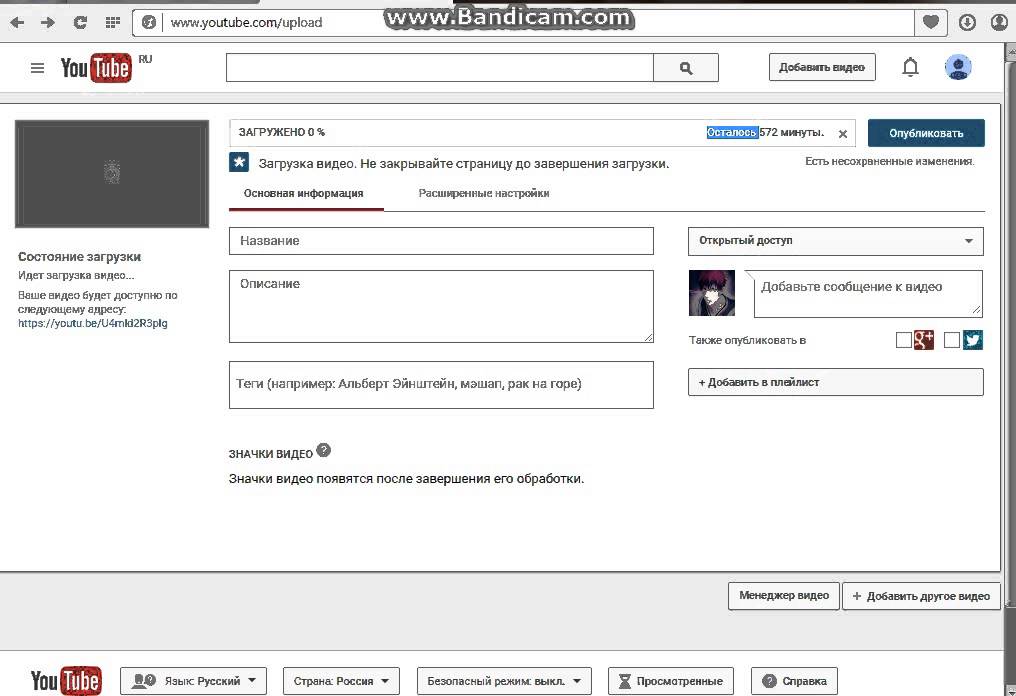 @wondersharerecoverit): «#YouTube не работает#mac, последний способ, который я нашел, приложение должно обновить сейчас #fyp #datarecovery #recoverit #youtuber». оригинальный звук.
@wondersharerecoverit): «#YouTube не работает#mac, последний способ, который я нашел, приложение должно обновить сейчас #fyp #datarecovery #recoverit #youtuber». оригинальный звук.
22,7 тыс. просмотров|
оригинальный звук — Recoverit
foodme.ai
MealMe
Как починить YouTube!! #fanedit #youtubedown
341 лайк, 57 комментариев. Видео TikTok от MealMe (@mealme.ai): «Как исправить YouTube!! #fanedit #youtubedown». КАК ИСПРАВИТЬ YOUTUBE | Скачайте мое приложение MealMe :)). Танцы в моей комнате.
19,6 тыс. просмотров|
Танцы в моей комнате — 347aidan
allukas.hair.beads
Эм ・ Самый большой фанат Ви🍁🎃
ПОЧЕМУ
163 лайков, 35 комментариев. Видео в TikTok от Эм ・ самой большой поклонницы Ви🍁🎃 (@allukas. hair.beads): «ПОЧЕМУ». ПОМОГИТЕ ПОЧЕМУ НЕТ YOUTUBE
НАГРУЗКА . Изнасилование ушей.
hair.beads): «ПОЧЕМУ». ПОМОГИТЕ ПОЧЕМУ НЕТ YOUTUBE
НАГРУЗКА . Изнасилование ушей.
14,1 тыс. просмотров|
Ухо изнасилование — Стивен Призраки
Biaanmom1
Anzana Adhikari
#YOUTUBE #YOUTUBE_NOT_WORKKING #SOLVE
TIKTOK VIELESALEK ADHANARILE ADHANALERIVERIVERIVERIBLEARIVERIVERIVERIVERIBLEARIVERIVERIVERIVERIVERIVERIVERIVERIVERIOLENGIRELIGIRESIOR. проблема с ютуб!!. оригинальный звук.
22,3 тыс. просмотров|
оригинальный звук — Anzana Adhikari
Toothbrush3004
Tooth of the Brush
#gaypride
68 лайков, 22 комментария. Видео TikTok от Tooth of the Brush (@toothbrush3004): «#gaypride». как исправить YouTube | Готово, спасибо за просмотр, лайк и подписка, пожалуйста. оригинальный звук.
оригинальный звук.
7493 просмотра|
Оригинальный звук — Зуб Brush
Techtology
Tech Xpedition
Простые взломы для загрузки видео на YouTube #SimpleHacks #WebsiteyOneed #computErtips #complater #comply. #20003 #complyper #compity #compity #complyper #complyper #complyp0003 #hacks #tips #2022 #youtubetips #onlinetricks #tiktokindia #tiktokkenya #tiktokchina #tiktokafrica
297 Likes, 6 Comments. Видео TikTok от Tech Xpedition (@techtology): «Простые лайфхаки для загрузки видео на YouTube #simplehacks #websitesyouneed #computertips #computer #fyp #hacks #tips #2022 #youtubetips #onlinetricks #tiktokindia #tiktokkenya #tiktokchina#tiktokafrica».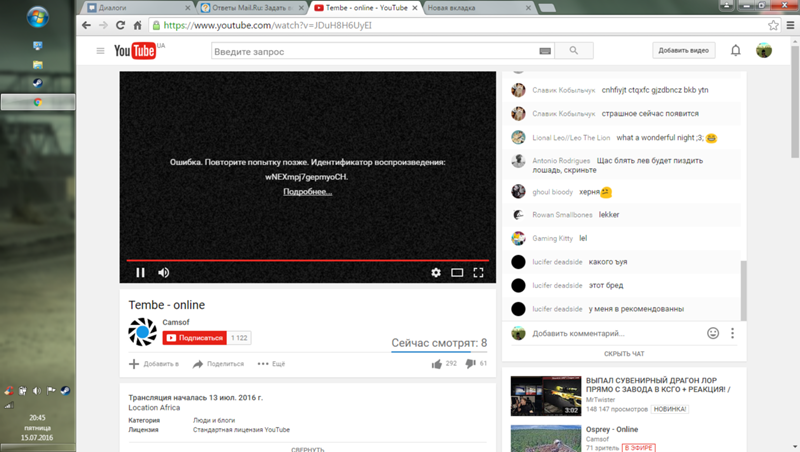 СЕКРЕТНЫЕ ХАКИ ДЛЯ СКАЧИВАНИЯ ВИДЕО С YouTube МЕНЕЕ ЧЕМ ЗА 2 СЕКУНДЫ!! | выберите любое видео по вашему выбору | перейдите по ссылке и добавьте «p»
youtubepp.com | …. оригинальный звук.
СЕКРЕТНЫЕ ХАКИ ДЛЯ СКАЧИВАНИЯ ВИДЕО С YouTube МЕНЕЕ ЧЕМ ЗА 2 СЕКУНДЫ!! | выберите любое видео по вашему выбору | перейдите по ссылке и добавьте «p»
youtubepp.com | …. оригинальный звук.
13,4 тыс. просмотров|
Оригинальный звук — Tech Xpedition
Yookihxnse
⠀ ⠀ ⠀ ⠀ ⠀ ⠀
Ничто не загружается. Видео из TikTok от ⠀ ⠀ ⠀ ⠀ ⠀ ⠀ (@yookihxnse): «Ничего не загружается😭 YOUTUBE, ПОЖАЛУЙСТА, ИСПРАВЬТЕ ЭТО #foryou #fyp #youtube». Это ужасное обновление YouTube >:(. Night & Day.
1420 просмотров|
Night & Day — Instrumental
jarne.ds
Jarne De Scheemaecker
Вчера YouTube решил зависнуть 😂 #youtube #youtubebug #vibe
1,7 тыс. лайков, 15 тыс. лайков, 15 тыс. лайков. Видео TikTok от Jarne De Scheemaecker (@jarne.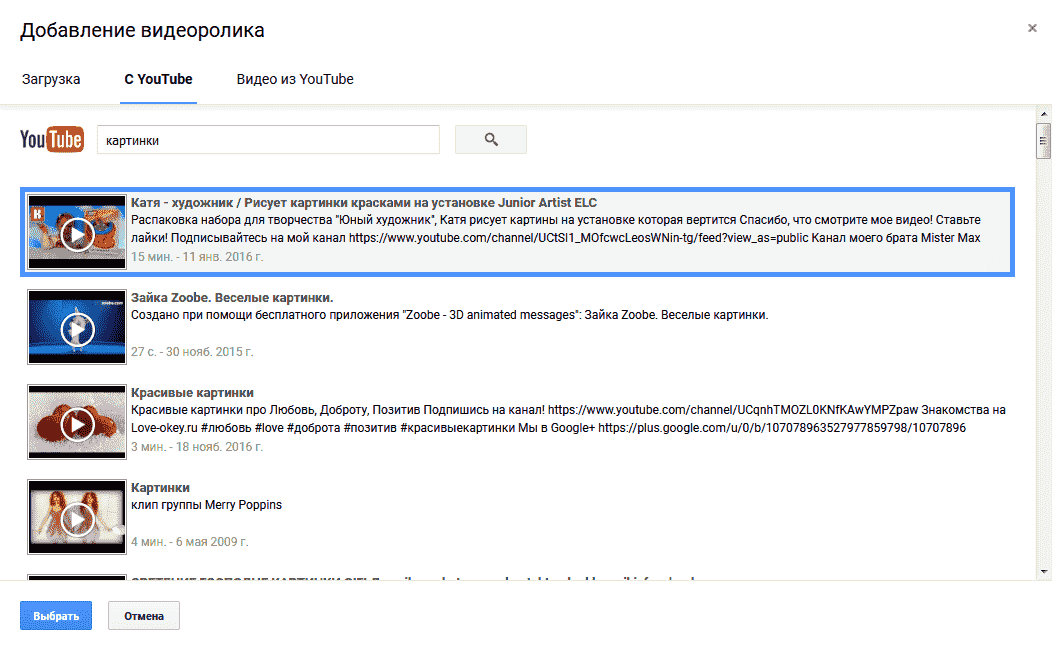 ds): «Вчера YouTube решил зависнуть 😂 #youtube #youtubebug #vibe». Я смотрю видео на YouTube | Видео не загружаются | У всего мира одна и та же проблема | …. Удалить.
ds): «Вчера YouTube решил зависнуть 😂 #youtube #youtubebug #vibe». Я смотрю видео на YouTube | Видео не загружаются | У всего мира одна и та же проблема | …. Удалить.
14 тыс. просмотров|
Удалить — Тик Токер
Видео YouTube не воспроизводится/не загружается в Firefox: как исправить
В этом руководстве мы покажем вам несколько обходных путей, которые помогут вам решить проблему с видео YouTube, которое не воспроизводится/не загружается в Firefox. Несмотря на то, что существует множество веб-браузеров на выбор, когда дело доходит до конфиденциальности, именно предложение от Mozilla для многих находится на первом месте в очереди приоритетов. Созерцая множество ориентированных на конфиденциальность подходов, его три различных уровня безопасности дают вам более детальный контроль над его функциональностью.
Однако, несмотря на все приложенные плюсы, он также не свободен от своей доли проблем. На данный момент различные пользователи выразили обеспокоенность тем, что видео YouTub не воспроизводятся, а вместо этого зависают на экране загрузки в Firefox.
Эта проблема не связана со службой потокового видео, поскольку она хорошо работает в других веб-браузерах. Таким образом, Firefox, кажется, единственный, кто в настоящее время затронут этой проблемой. Если вы также столкнулись с этой проблемой, то это руководство поможет вам исправить ее. Следите за исправлениями.
Содержание
Рекомендуется попробовать каждый из нижеперечисленных обходных путей, а затем посмотреть, какой из них принесет вам успех. Итак, имея это в виду, давайте начнем.
ИСПРАВЛЕНИЕ 1: изменение качества видео
- Как бы странно это ни звучало, но изменение качества видео действительно решает эту проблему.
- Итак, нажмите на значок настроек и выберите другое разрешение из списка [ниже или выше подойдет любое].
- После этого проверьте, устраняет ли это проблему с воспроизведением/загрузкой видео YouTube в Firefox.
ИСПРАВЛЕНИЕ 2. Использование приватного режима
Просмотр видео в приватном режиме/режиме инкогнито также предотвращает появление проблемы.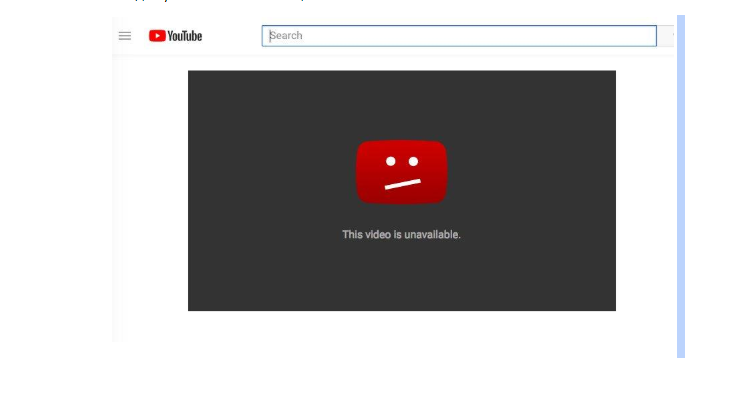 Поскольку приватный режим отключает все расширения, можно указать на расширения как на виновника этой проблемы. В любом случае, возвращаясь к сути, используйте сочетания клавиш Shift + CTRL + P [в Windows/linux] или Shift + ⌘ + P [в Mac], чтобы открыть новое приватное окно, а затем попробуйте транслировать YouTube, вы больше не должны сталкиваться любые вопросы.
Поскольку приватный режим отключает все расширения, можно указать на расширения как на виновника этой проблемы. В любом случае, возвращаясь к сути, используйте сочетания клавиш Shift + CTRL + P [в Windows/linux] или Shift + ⌘ + P [в Mac], чтобы открыть новое приватное окно, а затем попробуйте транслировать YouTube, вы больше не должны сталкиваться любые вопросы.
Вот и все. Это были два разных метода, которые помогут вам решить проблему с видео YouTube, которое не воспроизводится / не загружается в Firefox. Что касается официальной позиции по этому вопросу, разработчики еще не признали эту проблему, не говоря уже о том, чтобы сообщить какое-либо ожидаемое время выпуска исправления. Как и когда любое из этих двух событий произойдет, мы соответствующим образом обновим это руководство. Между тем, вышеупомянутый обходной путь — ваш лучший выбор.
- Firefox не открывается/не работает в Windows 11: как исправить [11 методов]
- Задержки видео в браузере Firefox: как исправить
- Как отключить принудительный темный режим в Firefox v96.


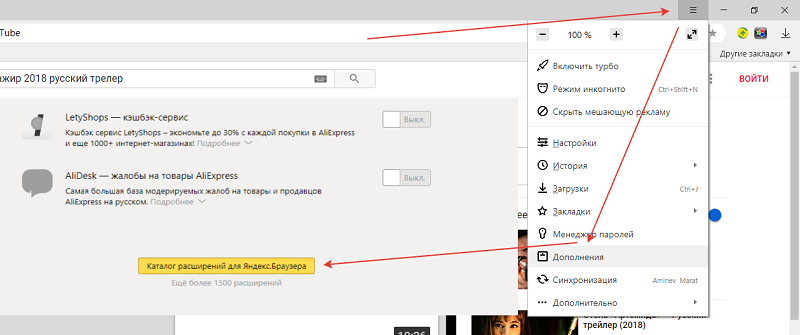 В строке должен быть предусмотрен ключевик, выводящий ролик на первые позиции списка;
В строке должен быть предусмотрен ключевик, выводящий ролик на первые позиции списка; Такая проблема возникает редко, но для проверки открываем другие сайты. Если все функционирует штатно, продолжаем действовать;
Такая проблема возникает редко, но для проверки открываем другие сайты. Если все функционирует штатно, продолжаем действовать;